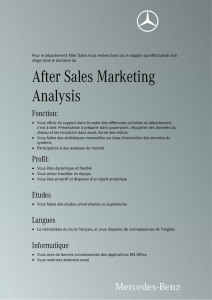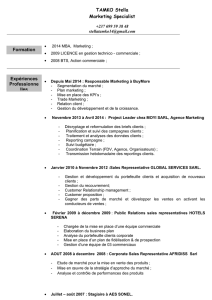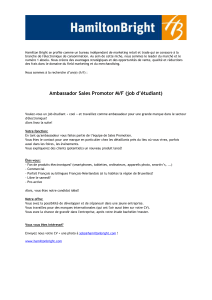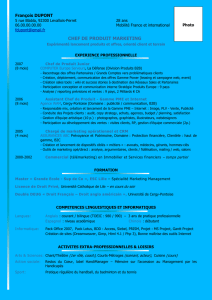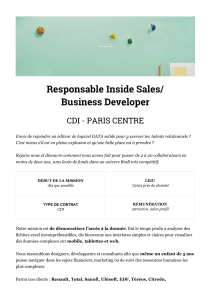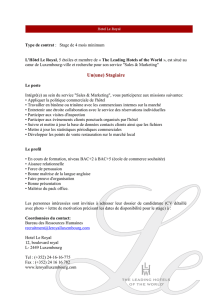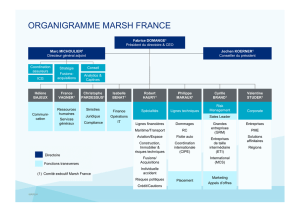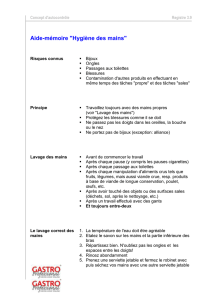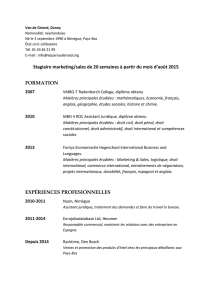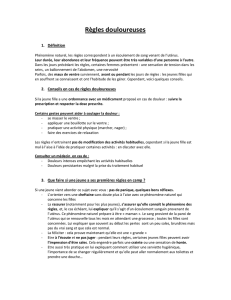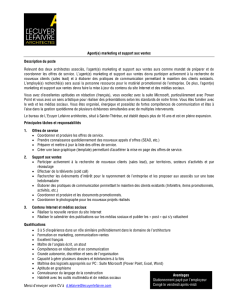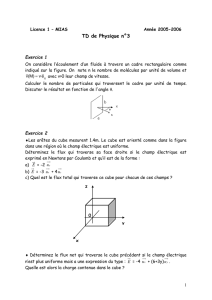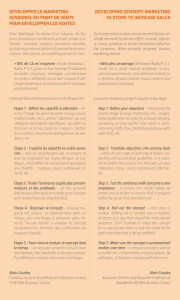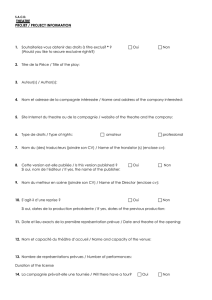JRubik/Mondrian
publicité
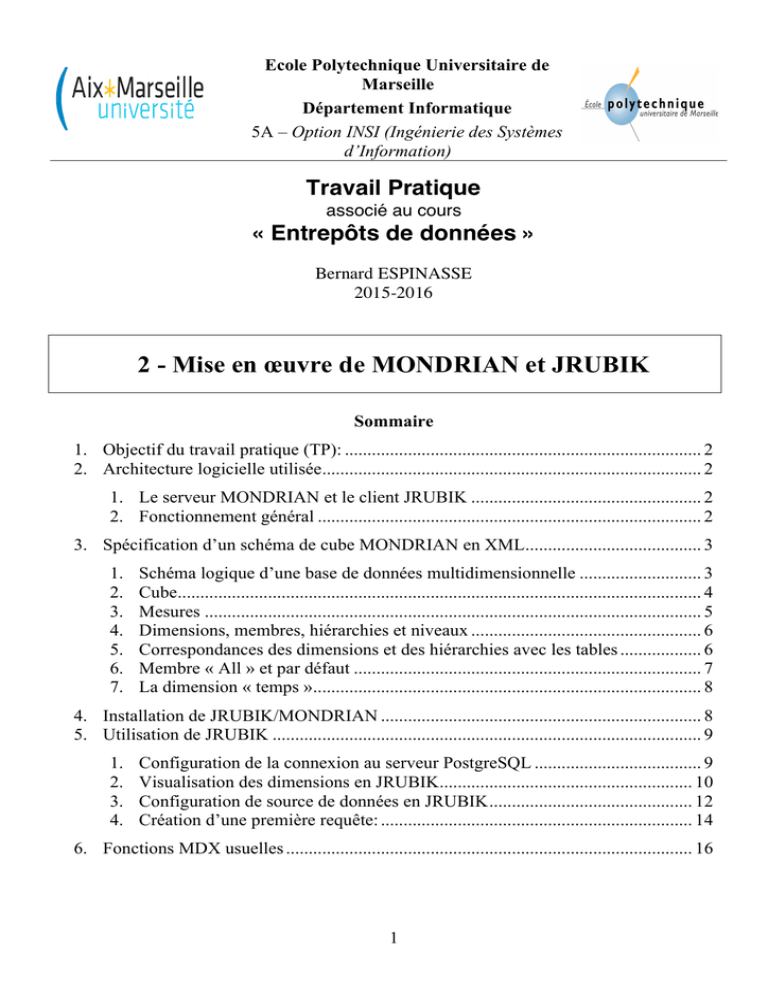
Ecole Polytechnique Universitaire de
Marseille
Département Informatique
5A – Option INSI (Ingénierie des Systèmes
d’Information)
Travail Pratique
associé au cours
« Entrepôts de données »
Bernard ESPINASSE
2015-2016
2 - Mise en œuvre de MONDRIAN et JRUBIK
Sommaire
1. Objectif du travail pratique (TP): ............................................................................... 2 2. Architecture logicielle utilisée.................................................................................... 2 1. Le serveur MONDRIAN et le client JRUBIK ................................................... 2 2. Fonctionnement général ..................................................................................... 2 3. Spécification d’un schéma de cube MONDRIAN en XML....................................... 3 1. 2. 3. 4. 5. 6. 7. Schéma logique d’une base de données multidimensionnelle ........................... 3 Cube.................................................................................................................... 4 Mesures .............................................................................................................. 5 Dimensions, membres, hiérarchies et niveaux ................................................... 6 Correspondances des dimensions et des hiérarchies avec les tables .................. 6 Membre « All » et par défaut ............................................................................. 7 La dimension « temps »...................................................................................... 8 4. Installation de JRUBIK/MONDRIAN ....................................................................... 8 5. Utilisation de JRUBIK ............................................................................................... 9 1. 2. 3. 4. Configuration de la connexion au serveur PostgreSQL ..................................... 9 Visualisation des dimensions en JRUBIK........................................................ 10 Configuration de source de données en JRUBIK ............................................. 12 Création d’une première requête: ..................................................................... 14 6. Fonctions MDX usuelles .......................................................................................... 16 1
1. Objectif du travail pratique (TP):
Ce TP est associé au cours « Entrepôt de données » de 5 ième année de l’option INSI
(INgénierie des Systèmes d’information). Il a pour objectif, à partir d’un entrepôt de
données déjà existant, de développer des cubes adaptés à des contextes décisionnels
spécifiques, et d’en faire des analyses OLAP en utilisant le langage MDX introduit en
cours.
2. Architecture logicielle utilisée
D’une façon générale, un entrepôt de données relationnel se résume en une architecture
trois tiers, composée d’une base relationnelle qui stocke et structure les données de
l’entrepôt, une couche d'analyse OLAP ou serveur OLAP, et des interfaces client
permettant à l’utilisateur d’écrire, d’exécuter des requêtes OLAP, et d’en visualiser les
résultats.
L’architecture logicielle utilisée pour ce TP est composée essentiellement de logiciels
« open-source ». On utilise le SGBD PostgreSQL pour stocker la base de données
relationnelle de l’entrepôt et le système décisionnel libre JRUBIK en Java, client utilisant
le serveur OLAP MONDRIAN aussi écrit en Java.
Dans ce qui suit, nous présentons brièvement le serveur MONDRIAN et le client
JRUBIK que nous utilisons pour le TP.
1. Le serveur MONDRIAN et le client JRUBIK
MONDRIAN est un serveur OLAP, développé en Open-Source depuis 2001 sous
licence CPL. Ce serveur se présente sous la forme d’un ensemble de librairies Java. Ces
librairies permettent tout d’abord la construction de structures multidimensionnelles
(cubes notamment) à partir d’un entrepôt stocké dans une base de données relationnelle.
Ces structures multidimensionnelles, ou cubes MONDRIAN, sont définies selon un
schéma spécifié dans un fichier XML préalablement élaboré. Ce cube MONDRIAN peut
être interrogé grâce à un client spécifique, ici JRIBIK.
JRUBIK est une application Open-Source Java autonome permettant la connexion et
l’interrogation d’un cube MONDRIAN. Ainsi à partir d’un cube MONDRIAN déjà défini
par un fichier XML, l’utilisateur dispose avec JRUBIK d’une interface graphique à base
d’onglets lui permettant d’effectuer de façon interactive des requêtes OLAP en langage
MDX sur ce cube MONDRIAN et de visualiser les résultats de la requête MDX. Pour cela
JRUBIK doit tout d’abord charger, à partir de la base de données relationnelle de
l’entrepôt de l’entrepôt, les données dans le cube MONDRIAN spécifié dans le schéma
XML, et ensuite agréger ces données dans une mémoire cache.
2. Fonctionnement général
Une fois le cube MONDRIAN spécifié dans un fichier en XML, et rempli par les
données de l’entrepôt, le client JRUBIK et le serveur MONDRIAN fonctionnent ainsi :
1. le client JRUBIK transmet une requête au format MDX écrite par l’utilisateur au
serveur MONDRIAN,
2
2. après validation du format de la requête MDX, MONDRIAN utilise le schéma XML
pour transformer la requête MDX en requêtes SQL et passe la main à la couche de
requêtage SQL,
3. la couche de requêtage SQL de MONDRIAN accède à la base de données
relationnelle physique de l’entrepôt et récupère les données résultantes des requêtes
SQL exécutées,
4. les résultats sont consolidés et transmis au client JRUBIK pour être présentés à
l’utilisateur.
requête en MDX
Utilisateur
JRUBIK
(client)
requête en MDX
Schéma en XML
résultats
Couche de validation et de traitement
MDX
MONDRIAN
(serveur OLAP)
Couche de validation et de traitement
SQL
résultats
requête en SQL
SGBD Relationnel
Entrepôt de
données
PostgreSQL
Fig. 1 : Architecture utilisée
3. Spécification d’un schéma de cube MONDRIAN en XML
1. Schéma logique d’une base de données multidimensionnelle
Un schéma MONDRIAN spécifie une structure multidimensionnelle en XML ainsi
que la source des données représentées dans le modèle logique de données de la base de
données relationnelle de l’entrepôt, généralement en étoile. Ci-dessous, un exemple d'un
schéma MONDRIAN simple en XML spécifiant un cube « Sales » :
<Schema>
<Cube name="Sales">
<Table name="sales_fact_1997"/>
3
<Dimension name="Gender" foreignKey="customer_id">
<Hierarchy hasAll="true" allMemberName="All Genders" primaryKey="customer_id">
<Table name="customer"/>
<Level name="Gender" column="gender" uniqueMembers="true"/>
</Hierarchy>
</Dimension>
<Dimension name="Time" foreignKey="time_id">
<Hierarchy hasAll="false" primaryKey="time_id">
<Table name="time_by_day"/>
<Level name="Year" column="the_year" type="Numeric" uniqueMembers="true"/>
<Level name="Quarter" column="quarter" uniqueMembers="false"/>
<Level name="Month" column="month_of_year" type="Numeric" uniqueMembers="false"/>
</Hierarchy>
</Dimension>
<Measure name="Unit Sales" column="unit_sales" aggregator="sum"
formatString="#,###"/>
<Measure name="Store Sales" column="store_sales" aggregator="sum"
formatString="#,###.##"/>
<Measure name="Store Cost" column="store_cost" aggregator="sum"
formatString="#,###.00"/>
<CalculatedMember name="Profit" dimension="Measures" formula="[Measures].[Store
Sales]-[Measures].[Store Cost]">
<CalculatedMemberProperty name="FORMAT_STRING" value="$#,##0.00"/>
</CalculatedMember>
</Cube>
</Schema>
Dans ce cube « Sales », les ventes sont observées sur 2 dimensions "Time" et "Gender",
et 4 mesures "Unit Sales", "Store Sales", "Store cost" et "Profit". Dans les sections
suivantes on précisera plus en détail la spécification des structures cube, mesure et
dimension.
2. Cube
Un cube (<Cube>) est une collection de mesures et de dimensions, identifiée par un
nom. Les dimensions et les mesures ont la table de faits en commun (dans l'exemple, la
table de faits est "sales_fact_1997"). Le cube « Sales » est spécifié dans le schéma
précédent ainsi :
<Cube name="Sales">
<Table name="sales_fact_1997"/>
...
</Cube>
La table de faits est définie en utilisant <Table>. Si la table de faits n'est pas dans le
schéma par défaut, on peut fournir explicitement son schéma en utilisant l'attribut
"schema". Par exemple, <Table schema="dmart" name="sales_fact_1997"/>. On peut
4
aussi utiliser <View> et <Join> pour construire des commandes SQL encore plus
complexes.
3. Mesures
Il existe 2 types de mesures : les mesures calculées et non calculées. Dans le schéma
XML, le cube « Sales » des ventes définit plusieurs mesures, dont "Unit Sales" et "Store
Sales". La mesure "Profit" est une mesure calculée à partir des mesures "Store Sales" et
"Store Cost". Voici ces spécifications liées au cube « Sales » :
<Measure name="Unit Sales" column="unit_sales" aggregator="sum" datatype="Integer"
formatString="#,###"/>
<Measure name="Store Sales" column="store_sales" aggregator="sum" datatype="Numeric"
formatString="#,###.00"/>
<CalculatedMember name="Profit" dimension="Measures" formula="[Measures].[Store Sales][Measures].[Store Cost]">
Chaque mesure (<Measure>) a un nom, une colonne de correspondance dans la
table de faits, et un opérateur d'agrégation. L'opérateur d'agrégation est souvent "sum",
mais d'autres opérateurs comme "count", "min", "max", "avg" et "distinct-count" peuvent
être utilisés. L'opérateur "distinct-count" a des limitations si le cube contient une
hiérarchie parent-fils.
Remarques :
1- L'attribut optionnel "datatype" spécifie les types selon lesquels les valeurs des
cellules seront représentées dans le cache de MONDRIAN et comment elles seront
retournées. L'attribut "datatype" peut avoir pour valeur "String", "Integer",
"Numeric", "Boolean", "Date", "Time", et "Timestamp". La valeur par défaut est
"Numeric" à l'exception des opérateurs "count" et "distinct-count" qui ont une
valeur par défaut "Integer".
2- L’attribut optionnel "formatString" donne le format à utiliser lors de l'affichage
des données. Par exemple, la mesure "Unit Sales" est affichée sans décimales, alors
que la mesure "Store Sales" est affichées avec deux décimales. L'emplacement des
caractères ',' et '.' dépend des notations adoptées pour afficher les décimales.
3- L’attribut "caption". Une mesure peut utiliser un attribut "caption" (étiquette en
français) qui sera retourné à la place du nom lors d'un appel à l'aide de la méthode
Member.getCaption() dans une requête MDX. La définition d'une étiquette a un sens
lorsque les caractères comme Σ ou Π sont utilisés :
<Measure name="Sum X" column="sum_x" aggregator="sum" caption="Σ X"/>
Au lieu qu'une mesure prenne ses valeurs à partir d'une colonne, elle peut utiliser un
lecteur de cellules (pas encore implémenté dans la version actuelle de Mondrian) ou une
expression SQL pour calculer ses valeurs. Par exemple, la mesure "Promotion Sales" peut
être calculée ainsi :
<Measure name="Promotion Sales" aggregator="sum" formatString="#,###.00">
5
<MeasureExpression>
<SQL dialect="generic">
(case when sales_fact_1997.promotion_id =
0 then 0 else sales_fact_1997.store_sales end)
</SQL>
</MeasureExpression>
</Measure>
Dans ce cas, les ventes sont ajoutées au total des ventes si elles sont en promotion.
Plusieurs expressions SQL peuvent être utilisées sous réserve que le SGBD gérant les
données les supporte et que l'expression ait du sens dans un contexte d'agrégat. En effet,
MONDRIAN va sans doute utiliser votre expression dans un contexte tel que « select a,
sum(votre expression) group by a », par exemple : SELECT store_id, sum(CASE WHEN
sales_fact_1997.promotion_id = 0 THEN 0 ELSE sales_fact_1997.store_sales END)
FROM sales_fact_1997 GROUP BY store_id .
4. Dimensions, membres, hiérarchies et niveaux
Dans une dimension, un membre est un point déterminé par les valeurs d'attributs de
cette dimension, par exemple la hiérarchie "Gender" a 2 membres 'M' et 'F'.
Une hiérarchie est un ensemble de membres organisés selon une structure appropriée
pour l'analyse. Par exemple, les villes peuvent être regroupées par région et les régions par
pays. Les mesures étant agrégées pour chaque niveau de la hiérarchie, les ventes d'un pays
sont calculées à partir des ventes de ses régions.
Un niveau est une collection de membres qui ont la même distance de la racine de la
hiérarchie. Une dimension est une collection de hiérarchies selon laquelle les faits sont
observés. Ci-dessous un exemple d'une représentation XML de la dimension « Gender » :
<Dimension name="Gender" foreignKey="customer_id">
<Hierarchy hasAll="true" primaryKey="customer_id">
<Table name="customer"/>
<Level name="Gender" column="gender" uniqueMembers="true"/>
</Hierarchy>
</Dimension>
Pour chaque vente, la dimension "Gender" donne le sexe du client ayant réalisé un
achat. La dimension « Gender » a une seule hiérarchie et un seul niveau, et elle prend ses
valeurs à partir de la colonne "gender" de la table "customer". La colonne "gender" a 2
valeurs 'F' et 'M'. La dimension "Gender" a donc 2 membres "[Gender].[F]" et
"[Gender].[M]". Cela s'exprime par la jointure entre le table de faits "sales_fact_1997" et
la table de dimensions "customer" sur l'attribut "customer_id".
5. Correspondances des dimensions et des hiérarchies avec les tables
Une dimension est jointe avec un cube à l'aide de deux colonnes : une colonne dans la
table de faits et l'autre dans la table de dimensions. L'élément <Dimension> a une clé
étrangère (l'attribut foreignKey), qui est le même dans la table de faits. L'élément
6
<Hierarchy> a une clé primaire, c’est l'attribut primaryKey. Si une hiérarchie est organisée
selon plusieurs tables, on peut utiliser l'attribut primaryKeyTable pour lever toute
ambiguïté :
<Cube name="Sales">
...
<Dimension name="Product" foreignKey="product_id">
<Hierarchy hasAll="true" primaryKey="product_id" primaryKeyTable="product">
<Join leftKey="product_class_key" rightKey="product_class_id">
<Table name="product_class"/>
<Table name="product"/>
</Join>
<!-- Level declarations ... ->
</Hierarchy>
</Dimension>
</Cube>
Remarque : l'attribut uniqueMembers est utilisé pour optimiser les commandes SQL. Si
on sait que les valeurs d'un niveau d'une table de dimensions sont uniques sur toutes les
valeurs d'un niveau parent, il faut alors mettre l'attribut uniqueMembers="true" et "false"
sinon. Par exemple, dans la dimension "Time", la hiérarchie "[Year].[Month]" peut avoir
la valeur uniqueMembers="false" au niveau de "Month" car un même mois peut être présent
dans différentes années. Dans la hiérarchie "[Product Class].[Product Name]", si l’on est
sûr que "[Product Name]" est unique, alors on peut mettre uniqueMembers="true". Dans le
cas contraire, mettez "false". Dans le niveau le plus haut de la hiérarchie, l'attribut
uniqueMembers="true" car il n'y a aucun niveau parent.
6. Membre « All » et par défaut
Par défaut, toute hiérarchie contient un niveau haut appelé 'All', qui contient un seul
membre appelé '(All {hierarchyName})'. Ce membre est le parent de tous les autres
membres de la hiérarchie et représente l'agrégation totale sur cette dimension. C'est le
membre par défaut de la hiérarchie. Il est le membre utilisé pour calculer les valeurs d'une
cellule lorsque cette hiérarchie n'est pas incluse dans un axe ou un "slicer".
Si l'élément <Hierarchy> a hasAll="false", le niveau 'All' est supprimé. Le membre
par défaut d'une telle dimension est le premier membre du premier niveau. Par exemple,
dans la hiérarchie "Time", le membre par défaut serait la première année de la hiérarchie.
Le changement du membre par défaut peut prêter à confusion, alors on doit le laisser
toujours vrai (hasAll="true"). L'élément <Hierarchy> a également l'attribut
"defaultMember", utilisé pour changer le membre par défaut de la hiérarchie. Ci-dessous, un
exemple :
<Dimension name="Time" type="TimeDimension" foreignKey="time_id">
<Hierarchy hasAll="false" primaryKey="time_id" defaultMember="[Time].[1997].[Q1].[1]"/>
...
7
7. La dimension « temps »
La dimension temps est basée sur l'année, le mois, la semaine et le jour. Elle est
implantée d'une manière spéciale sous MONDRIAN pour prendre en compte la spécificité
des fonctions liées au temps comme :
• ParallelPeriod([level[, index[, member]]])
• PeriodsToDate([level[, member]])
• WTD([member])
• MTD([member])
• QTD([member])
• YTD([member])
• LastPeriod(index[, member])
La dimension temps a un attribut "Type" dont la valeur est "TimeDimension". Le rôle
d'un niveau d'une dimension temps est indiqué par l'attribut "levelType", dont les valeurs
permises sont les suivantes :
TimeYears
TimeQuarters
TimeMonths
TimeWeeks
TimeDays
niveau représentant les années
niveau représentant les trimestres
niveau représentant le mois
niveau représentant la semaine
niveau représentant les jours
<Dimension name="Time" type="TimeDimension">
<Hierarchy hasAll="true" allMemberName="All Periods" primaryKey="dateid">
<Table name="datehierarchy"/>
<Level name="Year" column="year" uniqueMembers="true"
levelType="TimeYears" type="Numeric"/>
<Level name="Quarter" column="quarter" uniqueMembers="false"
levelType="TimeQuarters" />
<Level name="Month" column="month" uniqueMembers="false" ordinalColumn="month"
nameColumn="month_name"
levelType="TimeMonths" type="Numeric"/>
<Level name="Week" column="week_in_month" uniqueMembers="false"
levelType="TimeWeeks" />
<Level name="Day" column="day_in_month" uniqueMembers="false"
ordinalColumn="day_in_month" nameColumn="day_name"
levelType="TimeDays" type="Numeric"/>
</Hierarchy>
</Dimension>
4. Installation de JRUBIK/MONDRIAN
Télécharger ou sur la page Web du cours (ou à l’adresse :
http://rubik.sourceforge.net/jrubik/intro.html)
8
JRUBIK doit contient la bibliothèque MONDRIAN. Cette installation installe en même
temps MONDRIAN (bibliothèque Java).
Vérifier que jdbc a bien été installé sur la machine.
5. Utilisation de JRUBIK
Un manuel d’utilisation détaillé de JRUBIK est téléchargeable sur la page du cours ou
au lien : http://rubik.sourceforge.net/jrubik/intro.html
Rappelons que pour réaliser des analyses multidimensionnelles OLAP en MDX,
JRUBIK doit tout d’abord charger à partir de la base de données relationnelle de
l’entrepôt, les données dans le cube MONDRIAN spécifié dans le schéma MONDRIAN
XML, et ensuite agréger ces données dans une mémoire cache.
L’interface JRUBIK est à base d’onglets, et pour le mettre en œuvre on procède
globalement de la façon suivante :
1) File->Settings->Wizard drivers (Configuration de la connexion)
2) File->Settings->Datasources Settings (Configuration des sources de données)
3) Window->Focus View->Discoverer
• Faites glisser (Drag) les hiérarchies choisies (seules les hiérarchies sont valables) et
les déposer sur les boutons « ON Rows » ou «ON colonnes » et appuyer sur
« Apply ».
• Cette étape est nécessaire pour faire le lien entre votre cube et JRUBIK. Il est ensuite
possible d’écrire une requête MDX.
Les sections suivantes expliquent en détail ces opérations.
1. Configuration de la connexion au serveur PostgreSQL
Afin de pouvoir exploiter les données stockées dans la base de données entrepôt sous
PostgreSQL, il est nécessaire d’indiquer à JRUBIK, à partir du poste de l’administrateur
Postgresql (poste de l’utilisateur administrateur Postgresql), où se trouve la BD de
l’entrepôt et comment récupérer les données. Pour cela, il faut configurer la connexion en
spécifiant l’adresse, le port et le type de base de données (cf. Fig. 2). Attention : pensez à
modifier l’URL en spécifiant l’adresse du serveur PostgreSQL.
9
Fig. 2 : Configuration de la connexion en JRUBIK
2. Visualisation des dimensions en JRUBIK
Soit un entrepôt de données organisé en étoile autour d’une table de fait « SALES »
avec les « mesures » (ou indicateurs - measures) suivantes : Unit Sales, Store Cost, Store
Sales, Sales Count et Customer Count. Les dimensions possibles sont : Time, Product,
Yearly Income, Customers. Les dimensions sont généralement organisées en hiérarchies,
ainsi dans notre exemple, la dimension Time et la dimension Product sont organisées ainsi
(cf Fig. 3) :
10
Product
Time
Year
1992
Q1
Food
1993
Beverages
Drink
Non-Comsumable
Dairy
Alcoholic
beverage
Q1
Beer & Wine
Q2
Q2
Q3
Q3
Q4
Q4
Beer
Good
Pearl
Porthmouth
Wine
Top Measure
Walrus
Fig. 3: Les dimensions Time et Product.
Différents cubes peuvent être construits à partir de ces dimensions (avec leur niveaux)
et ces mesures. La figure suivante visualise en JRUBIK la visualisation d’un cube
particulier construit à partir de ces mesures et dimensions (cf. Fig. 4) :
11
Fig. 4. Visualisation des dimensions en JRUBIK
Visualisation
des dimensions en JRUBIK
3. Configuration de source de données
en JRUBIK
La configuration de sources de données «DataSource», est la principale configuration
du JRUBIK. C'est dans DataSource que JRUBIK saura où se trouve le fichier XML qui
12
10
spécifie le cube, et indique le type et où se trouve la base de données (en utilisant la
connexion précédemment créée).
Fig. 5 : Configuration de sources de données en JRUBIK
Pour ajouter une nouvelle Datasource, il faut appuyer sur le bouton
(create new
datasource). Et ensuite remplir les champs suivants (cf. Fig. 5) :
• Name: N'importe quelle source de données doit avoir un nom avec lequel l'outil
l’identifie. Exemple : SmallFoodMart_Derby.
• Description. Une brève description de la source de données est indiquée :
• Database: type de la base de données (ex: MySql, PostgreSQL, Oracle, etc.)
• Server: jdbc:postgresql://<server>:5432, le texte <server> va être remplacé par
le serveur qui contient l’information. Le mot JDBC (Java Database Conectivity)
indique que c'est le «protocole» avec lequel nous pouvons accéder à partir de
MONDRIAN à la base de données puisqu'il s’agit d'une librairie Java.
• Source of the data (Schema of BD): Il est nécessaire d'indiquer dans quel
schéma l'information se trouve dans le serveur PostgreSQL.
• User and user's password: sont le nom et le mot de passe de l'utilisateur
nécessaires pour établir la connexion avec la base de donnée pour faire les
requêtes.
13
•
Information schema: Un tableau apparaît avec 2 colonnes Nom et Schema, où
sont saisi les fichiers spécifiant le ou les schéma(s) en XML. (par exemple celui
d’un cube « vente »).
4. Création d’une première requête:
Pour créer une requête OLAP dans JRUBIK, il est nécessaire d’utiliser l’onglet
« discoverer ». L’expression de la requête OLAP est faire à la souris, pour cela,
faire glisser (Drag) les hiérarchies choisies (Seulement des hiérarchies) et les
déposer sur les boutons « ON Rows » ou «ON colonnes » et appuyer sur « Apply »
(cf. Fig. 6).
Fig. 6 : Création d’une première requête en MDX en JRUBIK
14
La fenêtre « Table_X » de l’éditeur affiche les résultats de la requête. La fenêtre de
l’onglet « MDX query_X » de l’éditeur, affiche le code MDX associé à la requête et
généré par l'outil.
La fenêtre de l’onglet « MDX query_X » permet aussi de créer, modifier et lancer une
requête OLAP en MDX (cf. Fig 7), et les résultats s’afficheront dans la fenêtre
« Table_X ».
Fig. 7 : Les dimensions Time et Product.
15
6. Fonctions MDX usuelles
! « Descendant » : Retourne le jeu de descendants d'un membre à un niveau spécifié ou
à une distance spécifiée, en incluant ou en excluant éventuellement des descendants
dans d'autres niveaux.
! « AddCalculateMembers » : Retourne un jeu généré par l'ajout de membres calculés à
un jeu spécifié.
! « TopCount » : Trie un jeu en ordre décroissant et retourne le nombre spécifié
d'éléments avec les valeurs les plus élevées.
Syntaxe : TopCount(Set_Expression,Count [ ,Numeric_Expression ] )
! « Filter » : Retourne le jeu résultant du filtrage d'un jeu spécifié selon une condition de
recherche.
Syntaxe: Filter(Set_Expression, Logical_Expression ) ex : ([A].members, not
IsEmpty(b.CurrentMember)).
! « IsEmpty »: Retourne une valeur Boolean indiquant si l'expression évaluée est la
valeur de la cellule vide.
! « Tail »: Retourne un sous-ensemble de la fin d'un jeu.
Syntaxe: Tail(Set_Expression [ ,Count ] ) ex : Tail([A].Members, 5) ;
! « Union » : Retourne un jeu produit par l'union de deux jeux, en conservant
éventuellement les membres en double.
! « Lag » : Retourne le membre qui est un nombre spécifié de positions avant un membre
spécifié au niveau du membre. Syntax : Member_Expression.Lag(Index).
ex : L'exemple ci-après retourne la valeur du mois de décembre 2001 :
SELECT [Date].[Fiscal].[Month].[February 2002].Lag(2) ON 0
FROM [Adventure Works]
! « Generate » : Applique un jeu à chaque membre d'un autre jeu, puis effectue la
jointure par union des jeux résultants. Cette fonction retourne également une chaîne
concaténée créée par l'évaluation d'une expression de chaîne sur un jeu.
Syntaxe :
Generate( Set_Expression1 , ( Set_Expression2 [ , ALL ] ) )
Generate( Set_Expression1 , ( String_Expression [ , Delimiter ] ) )
Exemple: la requête suivante retourne un jeu qui contient le montant des ventes sur
Internet de Mesure quatre fois, parce qu'il y a 4 membres dans le jeu [Date].[Calendar
Year].[Calendar Year].MEMBERS :
SELECT GENERATE( [Date].[Calendar Year].[Calendar Year].MEMBERS,
{[Measures].[Internet Sales Amount]}, ALL) ON 0
FROM [Adventure Works]
! « Filter » : Retourne le jeu résultant du filtrage d'un jeu spécifié selon une condition de
recherche.
Syntaxe: Filter(Set_Expression, Logical_Expression )
16
!
!
!
!
L'exemple suivant illustre l'utilisation de la fonction Filter sur l'axe des lignes d'une
requête afin de retourner uniquement les dates où le Montant des ventes sur Internet est
supérieur à $10 000 :
SELECT [Measures].[Internet Sales Amount] ON 0,
FILTER( [Date].[Date].[Date].MEMBERS, [Measures].[Internet Sales
Amount]>10000)
ON 1
FROM
[Adventure Works]
« Ancestor » : Retourne l'ancêtre d'un membre spécifié à un niveau ou une distance
spécifique du membre.
Exemple : L'exemple suivant utilise une expression de niveau et retourne la
mesure Internet Sales Amount (volume de vente Internet) pour chaque StateProvince (état-Province) en Australie ; il dévoile également le pourcentage de
volume de vente Internet total pour l'Australie:
WITH MEMBER Measures.x AS [Measures].[Internet Sales Amount] /
(
[Measures].[Internet Sales Amount],
Ancestor
(
[Customer].[Customer Geography].CurrentMember,
[Customer].[Customer Geography].[Country]
)
), FORMAT_STRING = '0%'
SELECT {[Measures].[Internet Sales Amount], Measures.x} ON 0,
{
Descendants
(
[Customer].[Customer Geography].[Country].&[Australia],
[Customer].[Customer Geography].[State-Province], SELF
)
} ON 1
FROM [Adventure Works]
« TopPercent » : Trie un jeu en ordre décroissant et retourne un jeu de tuples avec les
valeurs les plus élevées dont le total cumulé est égal ou supérieur à un pourcentage
spécifié.
Syntaxe : TopPercent(Set_Expression, Percentage, Numeric_Expression)
« BottomPercent » : Trie un jeu en ordre croissant, et retourne un jeu de tuples avec
les valeurs les plus basses dont le total cumulé est supérieur ou égal à un pourcentage
spécifié.
Syntaxe : BottomPercent(Set_Expression, Percentage, Numeric_Expression)
« Crossjoin » : Retourne le produit croisé d'un ou plusieurs jeux.
Syntaxe : Crossjoin(Set_Expression1 ,Set_Expression2 [,...n] )
17
Exemple: La requête suivante affiche des exemples simples de l'utilisation de la
fonction Crossjoin sur les axes de colonnes et de lignes d'une requête :
SELECT
[Customer].[Country].Members *
[Customer].[State-Province].Members
ON 0,
Crossjoin(
[Date].[Calendar Year].Members,
[Product].[Category].[Category].Members)
ON 1
FROM [Adventure Works]
WHERE Measures.[Internet Sales Amount]
! « Sum (MDX) » : Retourne la somme d'une expression numérique évaluée sur un jeu
spécifié.
Syntaxe : Sum( Set_Expression [ , Numeric_Expression ] )
L'exemple ci-dessous retourne la somme de la mesure Reseller Sales Amount
(volume de vente du revendeur) de tous les membres de la hiérarchie d'attribut
Product.Category pour les années civiles 2001 et 2002.
WITH MEMBER Measures.x AS SUM
( { [Date].[Calendar Year].&[2001]
, [Date].[Calendar Year].&[2002] }
, [Measures].[Reseller Sales Amount]
)
SELECT Measures.x ON 0
,[Product].[Category].Members ON 1
FROM [Adventure Works]
! « IIf (MDX) » : Retourne l'une des deux valeurs déterminées par un test logique.
Syntax :
IIf(Logical_Expression, Expression1 [HINT <hints>], Expression2 [HINT <hints>])
[HINT <hints>]
<hints> ::= <hint> [<hints>]
<hint> ::= EAGER | STRICT | LAZY
avec:
Logical_Expression : Expression logique MDX (Multidimensional Expressions)
valide qui prend la valeur true ou false.
Expression1 [HINT <hints>] : Expression MDX (Multidimensional Expressions)
valide. HINT <hints> est un modificateur facultatif qui détermine comment et quand
l'expression est évaluée. Pour plus d'informations, consultez la section Remarques.
Expression2[HINT <hints>] : Expression MDX (Multidimensional Expressions)
valide. HINT <hints> est un modificateur facultatif qui détermine comment et quand
l'expression est évaluée. Pour plus d'informations, consultez la section Remarques.
La requête suivante illustre une utilisation simple de IIF à l'intérieur d'une
mesure calculée pour retourner l'une des deux valeurs de chaîne distinctes lorsque
la mesure Internet Sales Amount est supérieure ou inférieure à 10 000 € :
18
WITH MEMBER MEASURES.IIFDEMO AS
IIF([Measures].[Internet Sales Amount]>10000
, "Sales Are High", "Sales Are Low")
SELECT {[Measures].[Internet Sales Amount],MEASURES.IIFDEMO} ON 0,
[Date].[Date].[Date].MEMBERS ON 1
FROM [Adventure Works]
Une utilisation très courante d'IIF est de gérer les erreurs de 'division par zéro'
dans les mesures calculées, comme dans l'exemple suivant :
WITH
//Returns 1.#INF when the previous period contains no value
//but the current period does
MEMBER MEASURES.[Previous Period Growth With Errors] AS
([Measures].[Internet Sales Amount]-([Measures].[Internet Sales Amount],
[Date].[Date].CURRENTMEMBER.PREVMEMBER))
/
([Measures].[Internet Sales Amount],
[Date].[Date].CURRENTMEMBER.PREVMEMBER)
,FORMAT_STRING='PERCENT'
//Traps division by zero and returns null when the previous period contains
//no value but the current period does
MEMBER MEASURES.[Previous Period Growth] AS
IIF(([Measures].[Internet Sales Amount],
[Date].[Date].CURRENTMEMBER.PREVMEMBER)=0,
NULL,
([Measures].[Internet Sales Amount]-([Measures].[Internet Sales Amount],
[Date].[Date].CURRENTMEMBER.PREVMEMBER))
/
([Measures].[Internet Sales Amount],
[Date].[Date].CURRENTMEMBER.PREVMEMBER)
),FORMAT_STRING='PERCENT'
SELECT {[Measures].[Internet Sales Amount],MEASURES.[Previous Period
Growth With Errors], MEASURES.[Previous Period Growth]} ON 0,
DESCENDANTS(
[Date].[Calendar].[Calendar Year].&[2004],
[Date].[Calendar].[Date])
ON 1
FROM [Adventure Works]
WHERE([Product].[Product Categories].[Subcategory].&[26])
Les éléments suivants sont un exemple de IIF qui retourne l'un des deux jeux à
l'intérieur de la fonction Generate pour créer un jeu complexe de tuple sur les
lignes :
SELECT {[Measures].[Internet Sales Amount]} ON 0,
//If Internet Sales Amount is zero or null
//returns the current year and the All Customers member
//else returns the current year broken down by Country
19
GENERATE(
[Date].[Calendar Year].[Calendar Year].MEMBERS
, IIF([Measures].[Internet Sales Amount]=0,
{([Date].[Calendar Year].CURRENTMEMBER, [Customer].[Country].[All
Customers])}
, {{[Date].[Calendar Year].CURRENTMEMBER} *
[Customer].[Country].[Country].MEMBERS}
))
ON 1
FROM [Adventure Works]
WHERE([Product].[Product Categories].[Subcategory].&[26])
! « Union (MDX) » : Retourne un jeu produit par l'union de deux jeux, en conservant
éventuellement les membres en double.
Syntaxe : Union(Set_Expression1, Set_Expression2 [,...n][, ALL])
L’exemple suivant décrit le comportement de la fonction Union avec chaque
syntaxe (Syntaxe standard, doublons supprimés):
SELECT Union
([Date].[Calendar Year].children
, {[Date].[Calendar Year].[CY 2002]}
, {[Date].[Calendar Year].[CY 2003]}
) ON 0
FROM [Adventure Works]
___
20